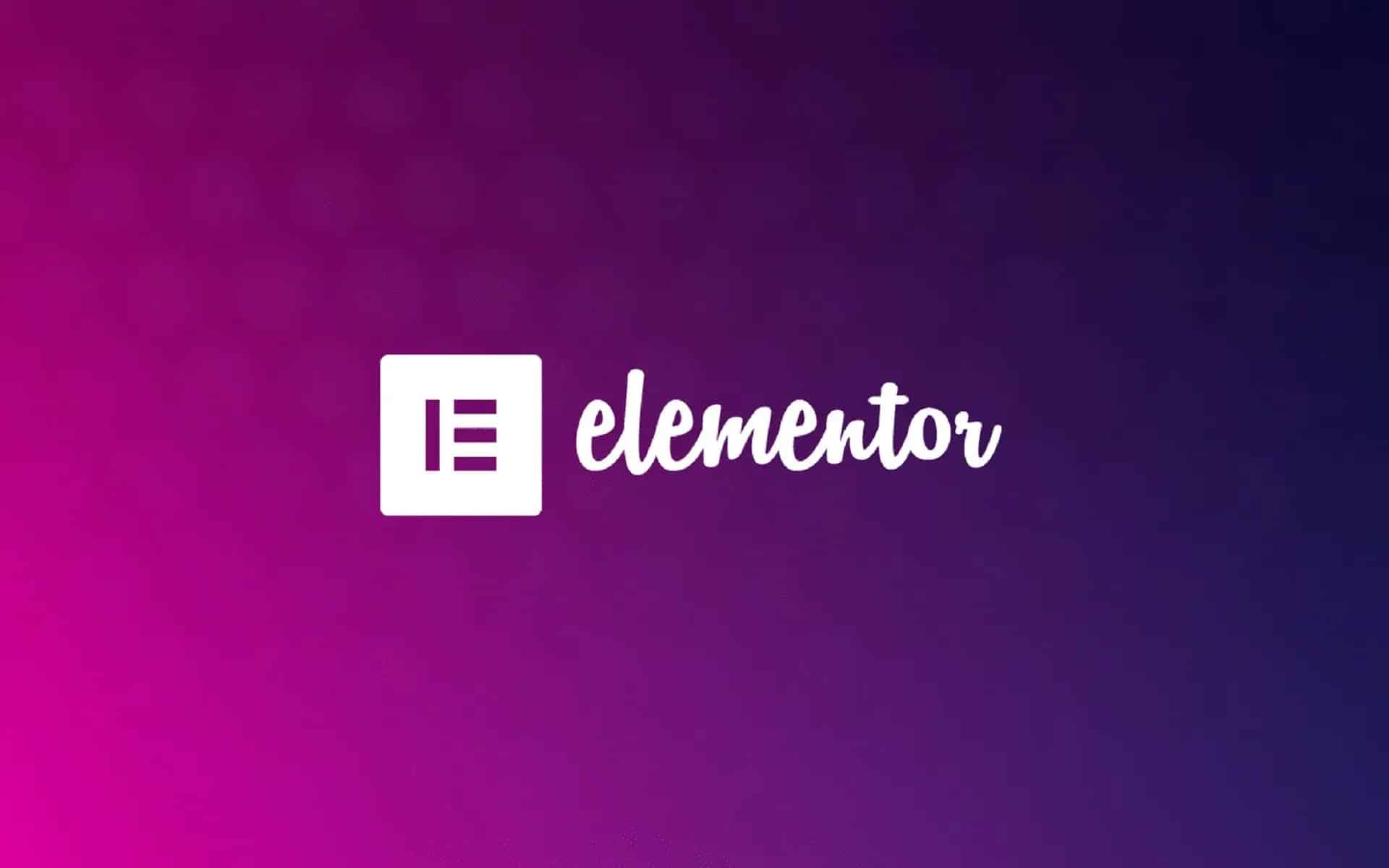Elementor é um kit de construção WordPress com o qual se pode construir um website profissional sem código. Uma vez que já pode utilizar o Emenentor como uma versão gratuita, o kit de construção é fácil de experimentar. Com algumas dicas e truques, até mesmo os principiantes podem começar.
Elementor para WordPress: Dicas e Ferramentas
Elementor é um construtor de websites para o sistema de gestão de conteúdos do WordPress. Com a ajuda do construtor pode criar websites profissionais. O plugin permite ver visualmente todas as alterações e a construção do website. Não é necessário qualquer conhecimento de código para isso.
- Elementor é um plugin que pode instalar gratuitamente no WordPress numa versão leve. Esta versão contém muitos elementos que lhe permitem construir um website simples. A versão Pro custa $59 (a partir de Novembro de 2022) por ano. Este contém todos os widgets que lhe permitem construir um website profissional ou loja online com o WooCommerce.
- Desde que este seja um plugin, necessitará de um tema WordPress. Para não gastar muito tempo a pensar e a pesquisar, a melhor opção é utilizar o “Tema do Olá” gratuito da Elementor. Isto é optimizado para pôr o seu website a funcionar rapidamente e sem problemas. Se procura uma solução rápida e não quer construir um website a partir do zero, temas gratuitos ou pagos são adequados, ou seja, modelos de websites pré-construídos que pode adaptar rapidamente aos seus próprios desejos. Deve sempre certificar-se de que os pode editar com Elementor.
- Para começar, é portanto necessário um tema que seja optimizado para a Elementor, bem como o plugin gratuito da Elementor. Descarregar ambos a partir do WordPress. Crie uma página na sua conta WordPress e abra-a. Clique em “Editar com Elementor”. Isto vai levá-lo à Elementor e está pronto para ir.
- Utilizar arrastar e largar para colocar elementos dos widgets à direita no seu website. Aqui pode fazer configurações e guardar os elementos da sua biblioteca.
- Open Elementor e aparece uma coluna à esquerda. Aqui pode ver os widgets que pode utilizar para o seu sítio web. À direita vê o seu sítio web que está a desenhar ao vivo. A coluna da esquerda com os widgets está dividida em três separadores. Se arrastar um widget a partir dele para o seu website e clicar nele, pode escolher entre três separadores na coluna da esquerda. Pode editar o “Conteúdo”, o “Estilo” e o “Avançado” aqui.
Configurações globais, pop-ups e co.: Outras opções
Para além das configurações simples para cada widget, também pode fazer outras configurações. Portanto, nada se interpõe no caminho da sua página inicial com o WordPress.
- Configurações globais: A coluna da esquerda mostra normalmente dois separadores: “Elementos” e “Global”. Enquanto “Elementos” mostra todos os widgets que pode arrastar para o seu website, pode fazer configurações globais em “Global”. Estas serão visíveis em todas as páginas do seu sítio web. Por exemplo, guarde aqui cores que pode seleccionar sob cada widget, tais como para texto e co. As fontes para todo o seu sítio web também podem ser determinadas aqui. Desta forma, pode mudar fontes e cores com um clique.
- Pop-up Builder: Se quiser desenhar uma janela pop-up, pode fazê-lo na Elementor com um widget. Isto também pode ser integrado como um elemento global em todo o website.
- Kits de placa de temperatura: A Elementor oferece modelos prontos que pode aplicar no seu sítio web. Estes são modelos que se podem facilmente adaptar a si próprio, trocando imagens e cores. Os principiantes beneficiam em particular dos modelos, pois são fáceis de editar.
- Theme Builder: O Theme Builder permite-lhe guardar os seus próprios modelos na biblioteca e utilizá-los para outros websites sem ter de os construir de raiz.
Outras funções: Fazendo sentido do Elementor
Muitas configurações, opções e co. oferecem-lhe uma vasta gama de funções que pode utilizar de forma sensata para o seu website.
- Condições de exibição: Pode encontrar esta definição em “Avançado”. Aqui pode definir condições para quando um determinado elemento, tal como um determinado menu, deve ser exibido no website.
- Efeitos: Pode adicionar efeitos de rolagem específicos ou efeitos de movimento a cada elemento. Estes podem ser encontrados no separador “Style”.
- Design Reponsivo: O Design Responsivo é um factor importante para a pesquisa no Google de um website. Deve ser optimizado para todos os dispositivos. É por isso que a Elementor lhe dá a opção de optimizar o seu website para três tamanhos, ou seja, smartphone, desktop e tablet, e fazer alterações em conformidade.
- Forms: Se utilizar a versão profissional, o construtor do formulário está disponível. Se estiver a trabalhar com a versão gratuita e desejar inserir um formulário de contacto, deve utilizar um plug-in separado para os formulários. Na versão Pro, por outro lado, tem uma mão livre na criação e concepção dos seus formulários.
- Diretório de conteúdos: Crie um blogue, pode criar um índice interactivo. A função “Índice” torna isto possível.